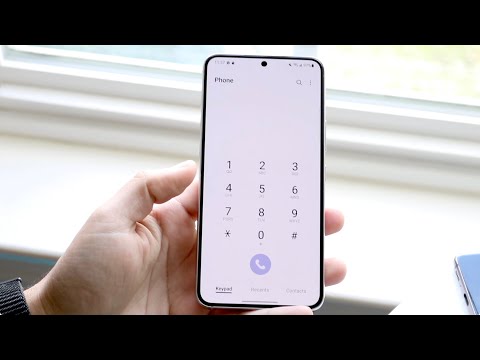अपने Android डिवाइस को रूट करने से आप इसके सॉफ़्टवेयर को कस्टमाइज़ कर सकते हैं, इसकी बैटरी लाइफ बढ़ा सकते हैं, इसकी मेमोरी बढ़ा सकते हैं, और रूट किए गए डिवाइस के लिए विशेष एप्लिकेशन इंस्टॉल कर सकते हैं। आप अपने Android 2.3.6 जिंजरब्रेड डिवाइस को विंडोज के लिए किंगो का उपयोग करके, या विंडोज या मैक ओएस एक्स के लिए वन क्लिक रूट सॉफ्टवेयर का उपयोग करके रूट कर सकते हैं।
कदम
विधि १ का ३: किंगो

चरण 1. किंगो की वेबसाइट https://www.kingoapp.com/ पर नेविगेट करें।

चरण 2. अपने विंडोज-आधारित कंप्यूटर पर किंगो ऐप डाउनलोड करने के विकल्प का चयन करें।
यदि Mac OS X का उपयोग कर रहे हैं, तो इस आलेख की विधि दो पर जाएं और One Click Root सॉफ़्टवेयर का उपयोग करके अपने Android को रूट करें।

चरण 3. किंगो इंस्टॉलेशन फ़ाइल पर डबल-क्लिक करें, और अपने कंप्यूटर पर किंगो को स्थापित करने के लिए ऑन-स्क्रीन संकेतों का पालन करें।

चरण 4। अपने Android के सभी व्यक्तिगत डेटा का Google के सर्वर पर बैक अप लें , आपका कंप्यूटर, या किसी अन्य क्लाउड स्टोरेज सेवा के लिए।
रूटिंग प्रक्रिया के दौरान आपके डिवाइस से सभी व्यक्तिगत डेटा मिटा दिया जाएगा।

चरण 5. "सेटिंग" पर टैप करें, फिर "फ़ोन के बारे में" पर टैप करें।
”

चरण 6. "बिल्ड नंबर" पर बार-बार टैप करें जब तक कि एक पॉप-अप संदेश आपको सूचित न करे कि अब आप एक डेवलपर हैं।

चरण 7. “डेवलपर विकल्प” पर टैप करें, फिर “USB डीबगिंग” के आगे एक चेकमार्क लगाएं।
” किंगो को आपके एंड्रॉइड को रूट करने की अनुमति देने के लिए यह आवश्यक है।

चरण 8. USB केबल का उपयोग करके Android डिवाइस को अपने कंप्यूटर से कनेक्ट करें।
आपके डिवाइस को पहचानने पर, किंगो स्वचालित रूप से आपके डिवाइस के लिए आवश्यक अपडेट किए गए ड्राइवरों को खोजेगा और इंस्टॉल करेगा।

चरण 9. अपने Android पर "हमेशा इस कंप्यूटर से अनुमति दें" के बगल में एक चेकमार्क रखें, फिर "ओके" पर टैप करें।
”

चरण 10. किंगो ऐप में "रूट" पर क्लिक करें।
किंगो स्वचालित रूप से आपके डिवाइस को रूट कर देगा, जिसमें कई मिनट तक लग सकते हैं। रूटिंग प्रक्रिया के दौरान आपका Android कई बार रीबूट होगा।

चरण 11. किंगो में "फिनिश" पर क्लिक करें जब ऐप आपको सूचित करे कि रूटिंग सफल रही है।

चरण 12. अपने Android को कंप्यूटर से डिस्कनेक्ट करें, फिर अपने डिवाइस को पुनरारंभ करें।
आपके डिवाइस के रीबूट होने के बाद, सुपरएसयू ऐप ऐप ट्रे में प्रदर्शित होगा, और आपका डिवाइस आधिकारिक रूप से रूट हो जाएगा।
विधि २ का ३: एक क्लिक रूट

चरण 1. https://www.oneclickroot.com/ पर वन क्लिक रूट वेबसाइट पर नेविगेट करें।

चरण 2. अपने कंप्यूटर पर वन क्लिक रूट डाउनलोड करने के विकल्प का चयन करें।

चरण 3. वन क्लिक रूट इंस्टॉलेशन फ़ाइल पर डबल-क्लिक करें, और अपने कंप्यूटर पर एप्लिकेशन इंस्टॉल करने के लिए ऑन-स्क्रीन संकेतों का पालन करें।

चरण 4. अपने Android के सभी व्यक्तिगत डेटा का Google के सर्वर, अपने कंप्यूटर या किसी अन्य क्लाउड स्टोरेज सेवा पर बैकअप लें।
रूटिंग प्रक्रिया के दौरान आपके डिवाइस से सभी व्यक्तिगत डेटा मिटा दिया जाएगा।

चरण 5. "सेटिंग" पर टैप करें, फिर "फ़ोन के बारे में" पर टैप करें।
”

चरण 6. "बिल्ड नंबर" पर बार-बार टैप करें जब तक कि स्क्रीन पर एक पॉप-अप संदेश प्रदर्शित न हो जाए कि आप अब एक डेवलपर हैं।

चरण 7. “डेवलपर विकल्प” पर टैप करें, फिर “USB डीबगिंग” के आगे एक चेकमार्क लगाएं।
” वन क्लिक रूट को आपके एंड्रॉइड को रूट करने की अनुमति देने के लिए यह आवश्यक है।

चरण 8. USB केबल का उपयोग करके Android डिवाइस को अपने कंप्यूटर से कनेक्ट करें।
आपके डिवाइस को पहचानने पर, वन क्लिक रूट स्वचालित रूप से आपके डिवाइस के लिए आवश्यक अपडेट किए गए ड्राइवरों को खोजेगा और इंस्टॉल करेगा।

चरण 9. अपने Android पर "हमेशा इस कंप्यूटर से अनुमति दें" के बगल में एक चेकमार्क रखें, फिर "ओके" पर टैप करें।
”

चरण 10. वन क्लिक रूट ऐप में "रूट" पर क्लिक करें।
एप्लिकेशन स्वचालित रूप से आपके डिवाइस को रूट कर देगा, जिसमें कई मिनट तक लग सकते हैं। रूट करने की प्रक्रिया के दौरान आपका Android कई बार रीबूट होगा।

चरण 11. वन क्लिक रूट में "फिनिश" पर क्लिक करें जब ऐप आपको सूचित करे कि रूटिंग सफल रही है।

चरण 12. अपने Android को कंप्यूटर से डिस्कनेक्ट करें, फिर अपने डिवाइस को पुनरारंभ करें।
आपके डिवाइस के रीबूट होने के बाद, सुपरएसयू ऐप ऐप ट्रे में प्रदर्शित होगा, और आपका डिवाइस आधिकारिक तौर पर रूट हो जाएगा।
विधि 3 में से 3: समस्या निवारण

चरण 1. अपने Android पर हार्ड रीसेट करें यदि डिवाइस रूट करने के बाद काम करना बंद कर देता है।
2.3.6 जिंजरब्रेड के साथ हर Android पर रूट करने की गारंटी नहीं है, और एक हार्ड रीसेट आपके डिवाइस को मूल फ़ैक्टरी सेटिंग्स पर वापस ला देगा।

चरण २। यदि रूटिंग प्रक्रिया विफल हो जाती है, तो निर्माता की वेबसाइट से अपने Android के लिए नवीनतम ड्राइवर डाउनलोड और इंस्टॉल करें।
जबकि किंगो और वन क्लिक रूट को नवीनतम डिवाइस ड्राइवरों को स्वचालित रूप से खोजने और स्थापित करने के लिए डिज़ाइन किया गया है, आपको रूट करने से पहले ड्राइवरों को मैन्युअल रूप से स्थापित करने की आवश्यकता हो सकती है।

चरण 3. अपने Android डिवाइस को हटाने के लिए इन चरणों का पालन करें यदि आप SuperSU और सभी संबद्ध रूटिंग सॉफ़्टवेयर को अपने डिवाइस से हटाना चाहते हैं।
आपके सॉफ़्टवेयर को हटाने से आपका Android वापस उसकी मूल स्थिति में आ जाएगा, और निर्माता की वारंटी बहाल हो सकती है।

चरण 4. अपने Android को अनब्रिक करने के लिए इन चरणों का पालन करें यदि डिवाइस ब्रिक हो जाता है, या रूटिंग के परिणामस्वरूप निष्क्रिय हो जाता है।
रूटिंग की गारंटी सभी एंड्रॉइड पर काम करने की नहीं है, लेकिन आपके डिवाइस को अनब्रिक करने से आपके डिवाइस को काम करने की स्थिति में वापस लाने में मदद मिल सकती है।